보안된 Word 2010 문서로 편집 제한

중요한 문서를 외부 소스로부터 안전하게 보호하는 것은 매우 중요합니다. 때로는 문서를 작성하는 동안 긴급하게 필요할 때가 있습니다.
간단한 수식을 사용하면 텍스트, 문장, 그리고 표 데이터에 있는 문자의 길이를 즉시 확인할 수 있습니다. Excel LEN 함수를 사용하면 데이터시트에 포함된 문자의 길이를 확인할 수 있습니다. LEN 함수는 인수 하나만 제공하면 되는 간단한 함수입니다. 이 글에서는 이 함수에 대해 자세히 알아보겠습니다.
Excel 2010을 실행하고 데이터 셀의 길이를 알고 싶은 데이터시트를 엽니다. 예시를 위해 Course 및 Length 필드가 포함된 데이터시트를 준비했습니다. 각 필드는 각 과목 제목의 문자 길이를 포함합니다. Course 제목을 구성하는 문자 길이를 계산해 보겠습니다 . Length 열의 C2 위치 에 간단한 수식을 추가합니다 .
수식의 구문은 다음과 같습니다.
=LEN(텍스트)
텍스트를 직접 지정하는 대신, 수식의 단일 인수에 텍스트가 포함된 셀의 위치를 채웁니다.
그래서 공식은 다음과 같습니다.
=렌(B2)
B2 위치에 문자 길이를 알고 싶은 텍스트가 있습니다. 아래 스크린샷에서 볼 수 있듯이 문자 길이가 20입니다.
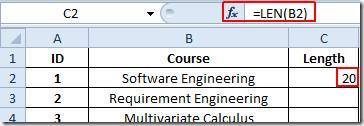
이제 셀 끝의 더하기 기호를 열 끝으로 끌어서 각 과목 제목의 길이를 알아내면 됩니다.
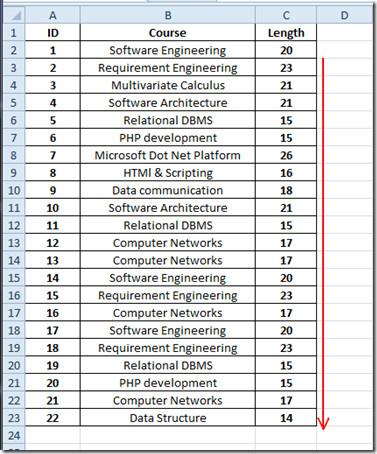
이제 어떤 이유로든 특정 단어의 문자 길이만 확인하고 싶다면, 큰따옴표로 묶인 텍스트를 인수로 전달하면 됩니다.
=LEN(“WebTech360Tips 리뷰 소프트웨어”)
공백도 문자로 간주하므로 문장의 문자 길이는 32가 됩니다.
이전에 검토한 Excel 함수인 SUMIF , COUNTIF , VLOOKUP , HLOOKUP 및 PMT 도 확인할 수 있습니다 .
중요한 문서를 외부 소스로부터 안전하게 보호하는 것은 매우 중요합니다. 때로는 문서를 작성하는 동안 긴급하게 필요할 때가 있습니다.
Access 2010과 같은 관계형 데이터베이스 관리 시스템의 장점 중 하나는 제약 조건을 사용하여 테이블과 관계를 쉽게 설정할 수 있다는 것입니다.
MS Access에서 IIF 함수는 지정된 조건이 TRUE로 평가되면 하나의 값을 반환하고, FALSE로 평가되면 다른 값을 반환합니다. IIF 함수
차트와 그래프는 데이터를 표현하는 좋은 방법입니다. Microsoft Excel 2010은 거의 모든 차트 유형을 제공하며, 차트를 더 쉽게 그릴 수 있도록 도와줍니다.
문서를 작성할 때 간격은 문서의 외관과 표현 방식에 영향을 미치므로 매우 중요합니다. 간격을 쉽게 늘리거나 줄일 수 있습니다.
Microsoft Office 제품군 앱은 리본, 탭 및 빠른 실행 도구 모음을 사용자 지정하는 가장 쉬운 방법을 제공하지만 새 복사본을 설치해야 하는 경우는 어떻게 됩니까?
Access에서 다양한 작업을 수행하는 것은 RDBMS(관계형 데이터베이스 관리 시스템)에 특정 구문 및 제약 조건이 필요하기 때문에 쉽지 않습니다.
거의 모든 문서에는 숨겨진 텍스트, 개체 정보, 개인 정보(식별 정보: 작성자 이름) 및 기타 정보가 포함되어 있습니다.
차트는 Excel에서 가장 중요한 기능 중 하나이지만, 때로는 다른 방식으로 사용해야 할 때가 있습니다. 비교 히스토그램을 만들어 보겠습니다.
우리는 일반적으로 각 인스턴스의 데이터를 확인하고 개별적으로 보기 위해 여러 워크시트에 데이터를 유지하지만 모든 워크시트를 병합하는 것이 좋을 것입니다.




![리본 및 빠른 실행 도구 모음 설정 내보내기/가져오기[Office 2010] 리본 및 빠른 실행 도구 모음 설정 내보내기/가져오기[Office 2010]](https://tips.webtech360.com/resources8/r252/image-8447-0829093801831.jpg)



